2 ขั้นตอนง่ายๆ ในการเพิ่มการเข้าสู่ระบบโซเชียลใน WordPress
เผยแพร่แล้ว: 2022-02-12ไม่ว่าคุณจะเป็นเจ้าของไซต์ WordPress หรือผู้จัดการร้านอีคอมเมิร์ซ มุ่งมั่นที่จะเพิ่มอัตราการแปลงและสนับสนุนการมีส่วนร่วมของผู้ใช้มีความสำคัญสูงสุด
ในบรรดาวิธีการต่างๆ การใช้การเข้าสู่ระบบโซเชียลมักจะช่วยเพิ่มอัตราการแปลงโดยรวม 40% กลายเป็นวิธีที่มีประสิทธิภาพมากที่สุดที่ใช้กันอย่างแพร่หลายในไซต์ WordPress เกือบทั้งหมดในปัจจุบัน
เชื่อหรือไม่ว่าประมาณ 20% ของผู้คนต้องการเข้าสู่ระบบโซเชียลมากกว่าเข้าสู่ระบบแบบเดิม
อะไรทำให้การเข้าสู่ระบบโซเชียลมีประสิทธิภาพและมีประโยชน์สำหรับ WordPress? คุณจะใช้การเข้าสู่ระบบโซเชียลสำหรับเว็บไซต์ของคุณได้อย่างไร
บทความนี้เน้นที่การเน้นย้ำถึงประโยชน์ของการเข้าสู่ระบบโซเชียลที่โดดเด่นซึ่งขับเคลื่อนความนิยม นอกจากนี้ยังมี 2 ขั้นตอนง่ายๆ ในการเพิ่มการเข้าสู่ระบบโซเชียลใน WordPress อีกด้วย
มาดำน้ำกันเถอะ!
- ทำไมการเข้าสู่ระบบโซเชียลจึงเป็นสิ่งจำเป็นสำหรับไซต์ WordPress?
- 2 ขั้นตอนในการเพิ่มการเข้าสู่ระบบโซเชียลใน WordPress
ทำไมการเข้าสู่ระบบโซเชียลจึงเป็นสิ่งจำเป็นสำหรับไซต์ WordPress?
การเข้าสู่ระบบทางสังคม หรือที่เรียกว่าการลงชื่อเข้าใช้ทางสังคม หมายถึงวิธีการลงทะเบียนที่อนุญาตให้ผู้ใช้ใช้ข้อมูลประจำตัวที่สร้างไว้แล้วในเครือข่ายสังคมออนไลน์ เช่น Facebook, Twitter หรือ Google+ และลงชื่อเข้าใช้ไซต์ของคุณ 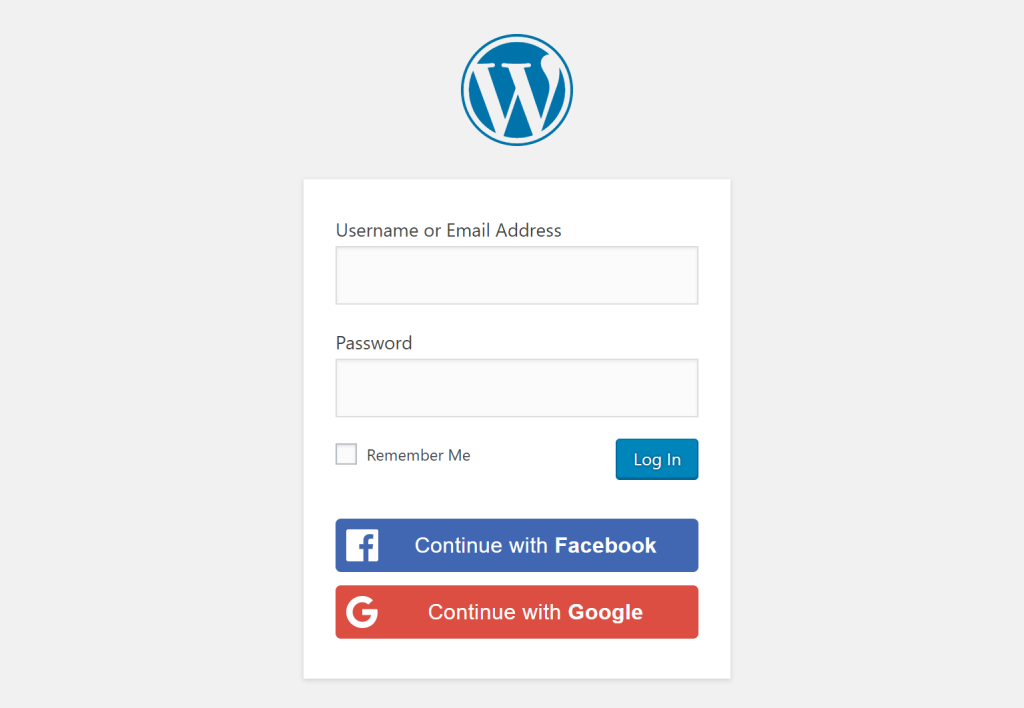
การเข้าสู่ระบบโซเชียลดูเหมือนจะเป็นข้อตกลงแบบ win-win สำหรับทุกคน
จากมุมมองของผู้ใช้ มันออกจากโลกนี้โดยสิ้นเชิง วิธีการนี้ ทำให้กระบวนการเข้าสู่ระบบคล่องตัวขึ้น ด้วยการคลิกเพียงครั้งเดียว ผู้ใช้ไม่ต้องเสียเวลาจดจำชื่อผู้ใช้และป้อนรหัสผ่าน การใช้การเข้าสู่ระบบโซเชียลช่วยลดความล้าของรหัสผ่านและความล้มเหลวในการเข้าสู่ระบบได้อย่างมาก
ยิ่งไปกว่านั้น การอนุญาตให้ผู้ใช้เข้าสู่ระบบผ่านแพลตฟอร์มโซเชียลจะเป็นประโยชน์ต่อคุณจาก การได้รับข้อมูลผู้ใช้ที่ถูกต้อง
เนื่องจากข้อกังวลเรื่องการละเมิดข้อมูล ผู้ใช้มักจะให้ข้อมูลเท็จเพื่อเข้าถึงเว็บไซต์ที่ต้องการข้อมูลประจำตัวที่แยกจากกัน ไม่เป็นผลดีต่อการขยายไซต์ WordPress หรือทำให้ธุรกิจของคุณเติบโต การเข้าสู่ระบบโซเชียล โชคดีที่ช่วยให้คุณกำจัดสถานการณ์นี้เนื่องจากข้อมูลทั้งหมดที่ใช้ในการสร้างบัญชีโซเชียลจะต้องได้รับการยืนยันอย่างแน่นอน
สำหรับเจ้าของแบรนด์อีคอมเมิร์ซ การเข้าสู่ระบบโซเชียลช่วย เร่งกระบวนการเช็คเอาต์ และ รับประกันประสบการณ์การช็อปปิ้งที่ราบรื่น สำหรับลูกค้า สิ่งนี้นำไปสู่อัตราตีกลับที่ต่ำลง มีรถเข็นที่ถูกละทิ้งน้อยลง และต้องบรรลุเป้าหมายการขายมากขึ้น
“หลังจากใช้งานการเข้าสู่ระบบโซเชียล อัตราการแปลงเพิ่มขึ้นถึง 40% และการละทิ้งตะกร้าสินค้าสามารถลดลงได้มากถึง 10%” LogonLabs ที่ยกมา
ยิ่งไปกว่านั้น เมื่อคุณเพิ่มการเข้าสู่ระบบโซเชียลใน WordPress คุณจะมีโอกาสมากขึ้นในการ รวบรวมข้อมูลผู้ใช้ที่ไม่มีที่สิ้นสุด จากแหล่งต่างๆ ชื่อ ที่อยู่อีเมล เพศ อายุ หรือแม้แต่สถานที่และงานอดิเรกที่ผู้ใช้ลงทะเบียนจะถูกเก็บไว้ในฐานข้อมูล WordPress ของคุณทันที ไม่ต้องสงสัยเลยว่านี่คือเหมืองทองคำแท้ที่ให้คุณแบ่งกลุ่มและกำหนดเป้าหมายผู้ชมของคุณสำหรับแคมเปญการตลาดต่างๆ
ประโยชน์เหล่านี้เพียงพอที่จะกระตุ้นคุณหรือไม่? ถ้าใช่ โปรดอ่านตอนต่อไปเกี่ยวกับวิธีเพิ่มการเข้าสู่ระบบโซเชียลในไซต์ WordPress
2 ขั้นตอนในการเพิ่มการเข้าสู่ระบบโซเชียลใน WordPress
มีตัวเลือกการเข้าสู่ระบบโซเชียล WordPress มากมายให้คุณเลือก ในบทช่วยสอนนี้ เราจะใช้ Super Socializer
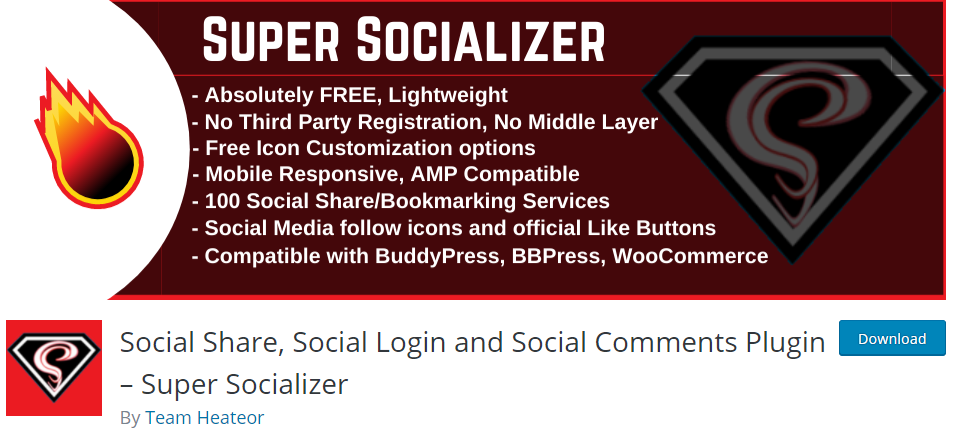
ด้วยการติดตั้งที่ใช้งานมากกว่า 60,000 รายการและบทวิจารณ์ระดับ 5 ดาวหลายร้อยรายการ Super Socializer พิสูจน์ให้เห็นถึงโซลูชันที่น่าเชื่อถือในการเพิ่มการเข้าสู่ระบบโซเชียลบน WordPress มันให้ไฟเขียวแก่แพลตฟอร์มโซเชียลมีเดียมากมาย เช่น Facebook, Google, Linkedin, Twitter เป็นต้น
ปลั๊กอินช่วยให้คุณเพิ่มการเข้าสู่ระบบโซเชียลในการเข้าสู่ระบบ WordPress หน้าลงทะเบียนและแบบฟอร์มแสดงความคิดเห็น เมื่อผู้ใช้ลงทะเบียนในเว็บไซต์ของคุณ ข้อมูลโปรไฟล์ของพวกเขาจะถูกเก็บไว้ในฐานข้อมูล WordPress ของคุณทันที นอกจากนี้ คุณเป็นเจ้าของสิทธิ์ในการเปิด/ปิดไอคอนเข้าสู่ระบบในหน้า โพสต์ หรือประเภทโพสต์ที่กำหนดเอง
ต่อไปนี้คือ 2 ขั้นตอนง่ายๆ ในการเพิ่มการเข้าสู่ระบบโซเชียลไปยังไซต์ WordPress โดยใช้ Super Socializer
ขั้นตอนที่ 1: ติดตั้งและตั้งค่า Social Superlizer
- ในแดชบอร์ด WordPress ของคุณ ไปที่ Plugins > Add New
- ค้นหา “Super Socializer” ในแถบค้นหาของปลั๊กอิน คลิก "ติดตั้งทันที" และเปิดใช้งานปลั๊กอิน
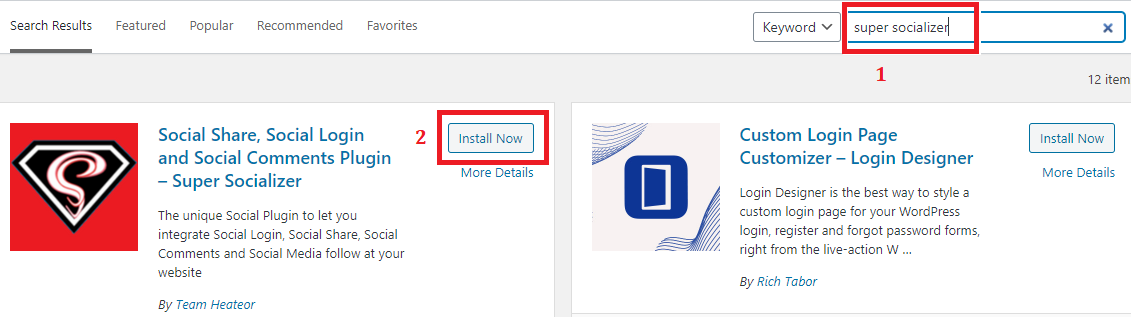
- ตรงไปที่เมนูด้านข้าง เลือก Super Socializer > Social Login จากนั้นทำเครื่องหมายที่ช่องทำเครื่องหมาย Enable Social Login
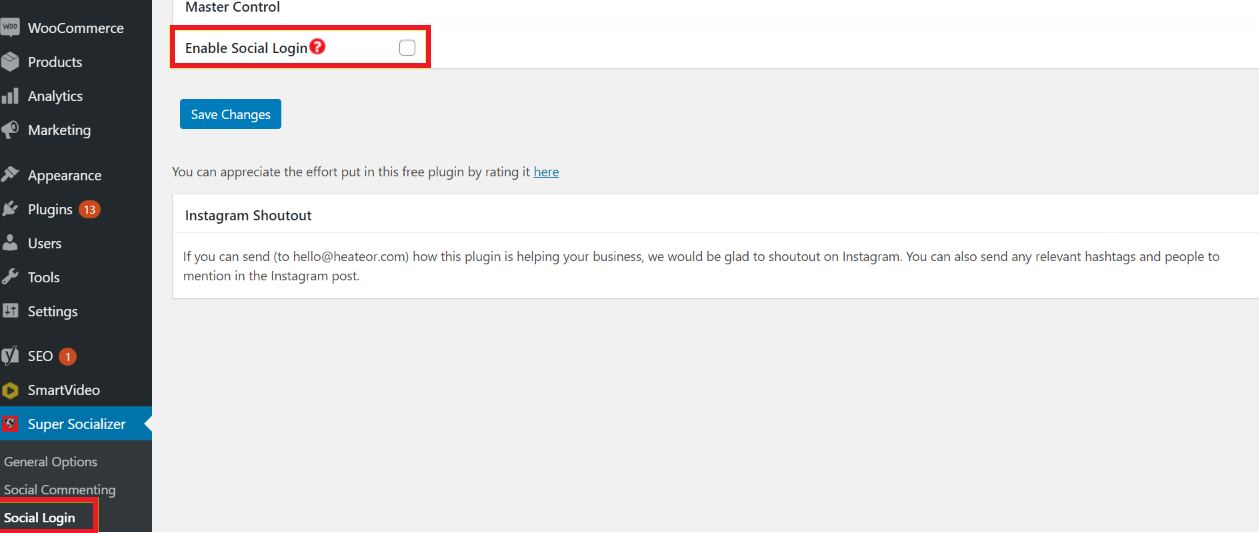
- คุณควรเห็นรายชื่อแพลตฟอร์มโซเชียลมีเดีย เช่น Facebook, Twitter, LinkedIn และอื่นๆ อีกมากมาย
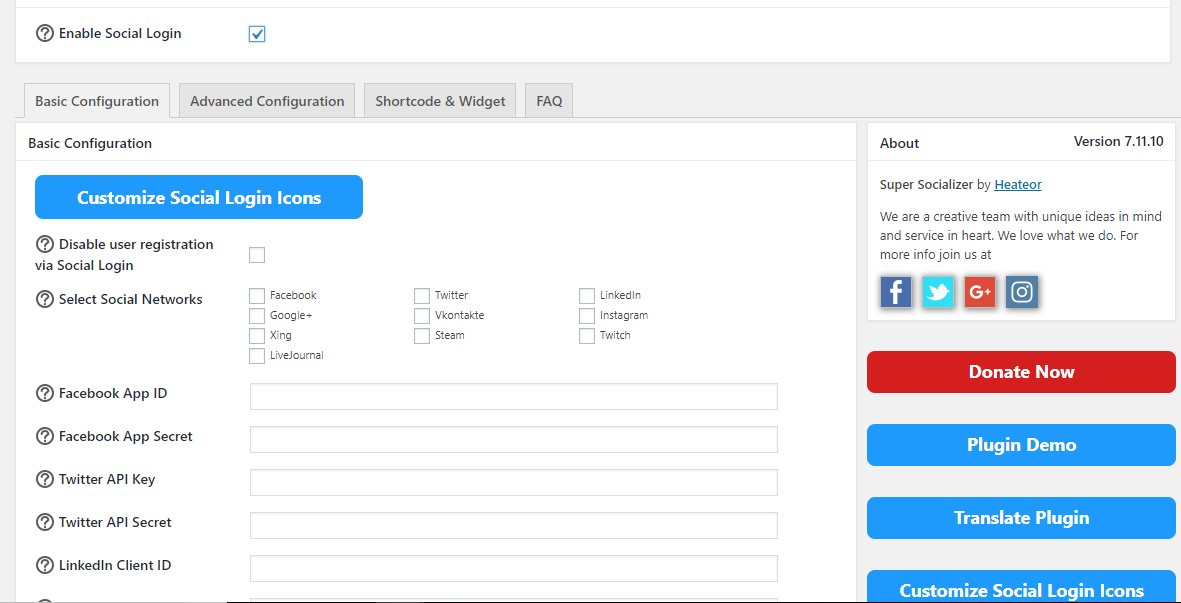
ขั้นตอนที่ 2: เปิดใช้งานการเข้าสู่ระบบโซเชียล
เราจะแสดงวิธีเปิดใช้งานการเข้าสู่ระบบโซเชียลบน Facebook, Gmail และ Twitter เริ่มต้นใช้งาน Facebook ก่อน!

- ในส่วน "เลือกเครือข่ายโซเชียล" ให้ทำเครื่องหมายที่ตัวเลือก "Facebook"
- ถัดไป คุณต้องกรอกข้อมูลในฟิลด์แบบฟอร์ม Facebook App ID และ Facebook App Secret โดยไปที่พอร์ทัลนักพัฒนา Facebook และสร้างแอพใหม่
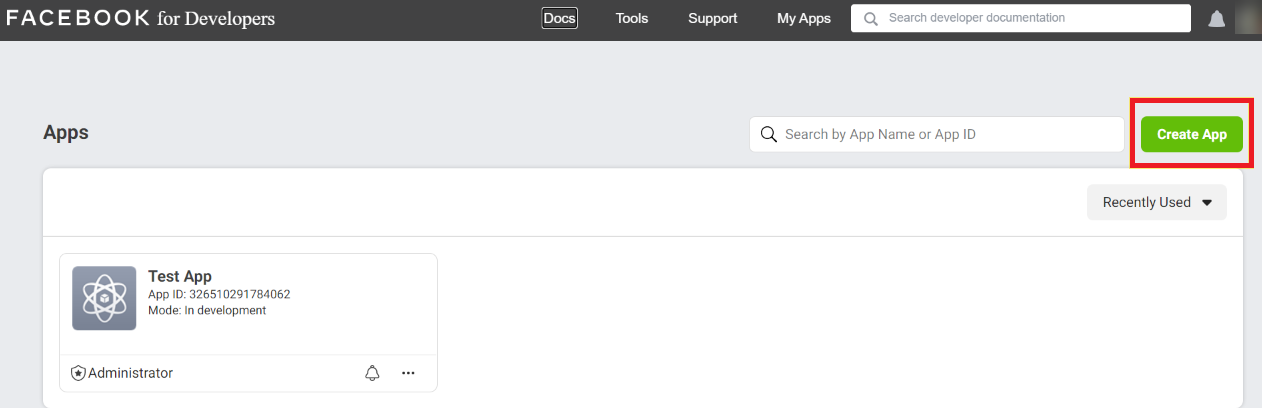
บันทึก:
- การคลิกที่เครื่องหมายคำถามจะแสดงข้อมูลเพิ่มเติมเกี่ยวกับ Application ID และ Application Secret Key
- หากคุณยังใหม่ต่อส่วนนักพัฒนา Facebook อย่างสมบูรณ์ ให้กด Get Started บนโฮมเพจเพื่อเริ่มเล่น หลังจากนั้น ระบบจะขอให้คุณระบุข้อมูลพื้นฐานเพื่อสร้าง ID แอปของคุณ
- ตัวอย่างเช่น:
- คลิกที่ "สำหรับทุกอย่างอื่น" สำหรับ "คุณใช้แอปของคุณเป็นอย่างไร" คำถาม.
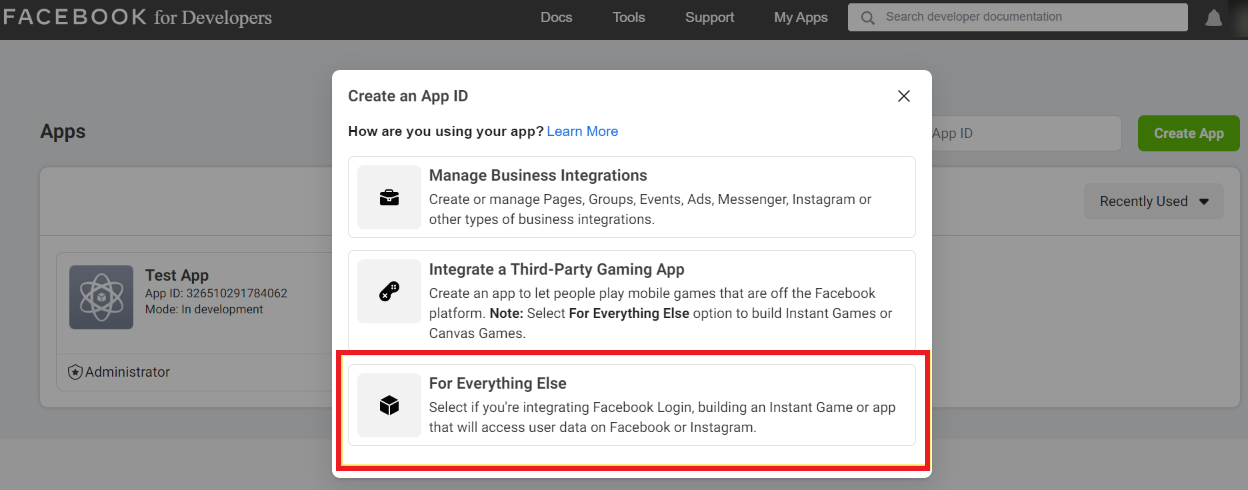
- ป้อนชื่อที่แสดงสำหรับแอปของคุณ อีเมลติดต่อ ฯลฯ
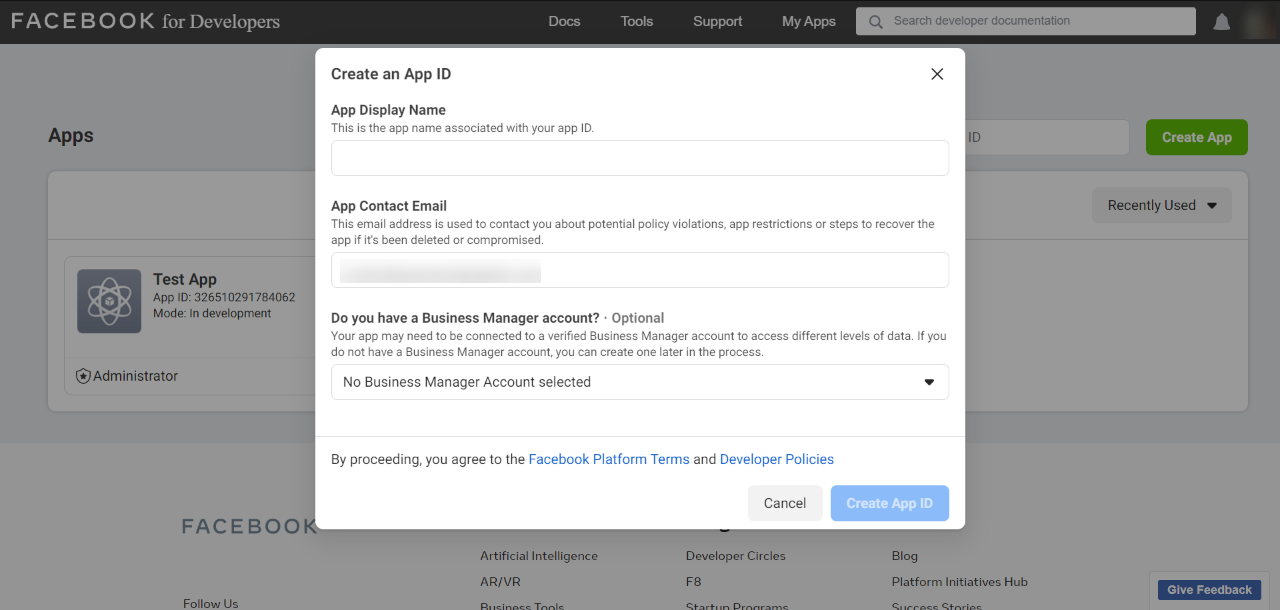
- คลิกที่ "สำหรับทุกอย่างอื่น" สำหรับ "คุณใช้แอปของคุณเป็นอย่างไร" คำถาม.
3. เมื่อสร้างแอพของคุณแล้ว ให้ไปที่การตั้งค่าการรวม Facebook ในส่วน "เพิ่มผลิตภัณฑ์" ให้เลือก เข้าสู่ระบบ Facebook 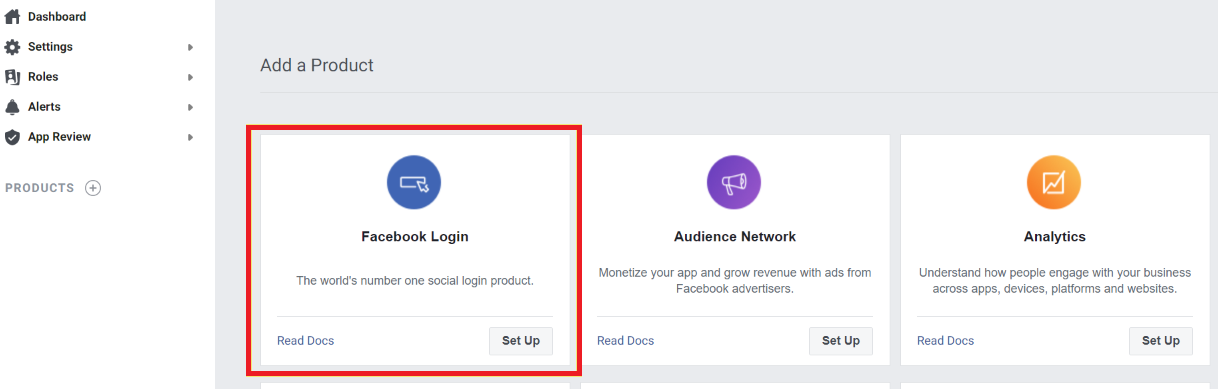 4. จากนั้นเลือก “เว็บ” เป็นแพลตฟอร์มของคุณ
4. จากนั้นเลือก “เว็บ” เป็นแพลตฟอร์มของคุณ 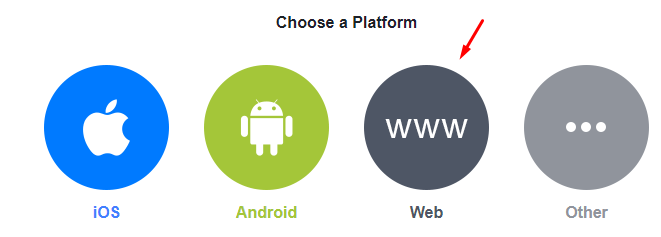
5. ป้อน URL ของเว็บไซต์ของคุณแล้วกด "บันทึก" ไปที่ การตั้งค่า > พื้นฐาน และคุณสามารถดู ID แอปและข้อมูลลับของคุณได้ 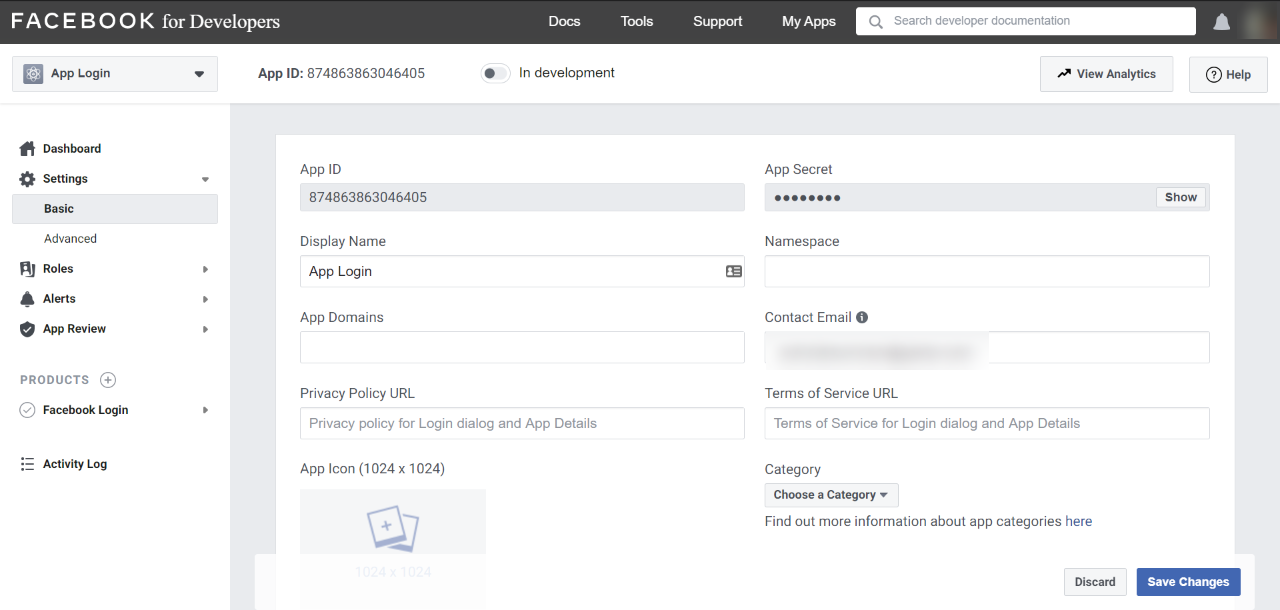
6. คัดลอก App ID และ Secret ของคุณ กลับไปที่แดชบอร์ด WordPress แล้ววางลงในปลั๊กอินของคุณ 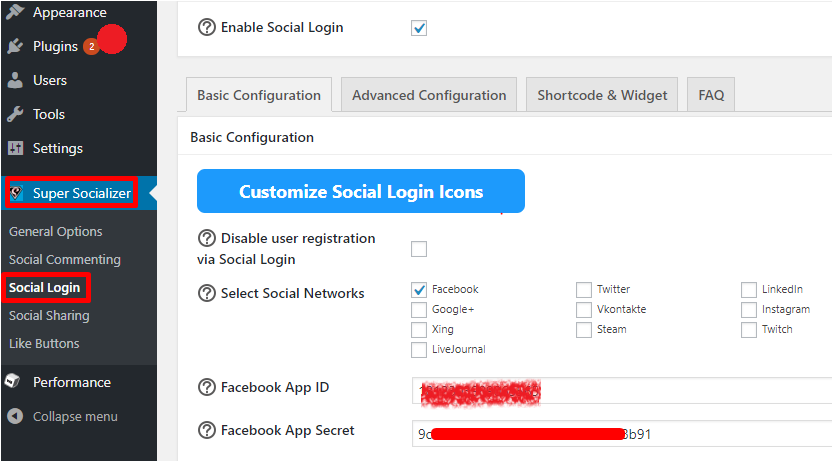
7. ข้อความที่มี URL ปรากฏขึ้น เพิ่ม URL นั้นในการตั้งค่าแอพ Facebook ของคุณโดยไปที่การ เข้าสู่ระบบ Facebook > การตั้งค่า ในหน้านักพัฒนา Facebook
8. วาง URL ที่แสดงด้านบนลงในช่อง URI การเปลี่ยนเส้นทาง OAuth ที่ถูกต้อง อย่าลืมบันทึกการเปลี่ยนแปลงของคุณ 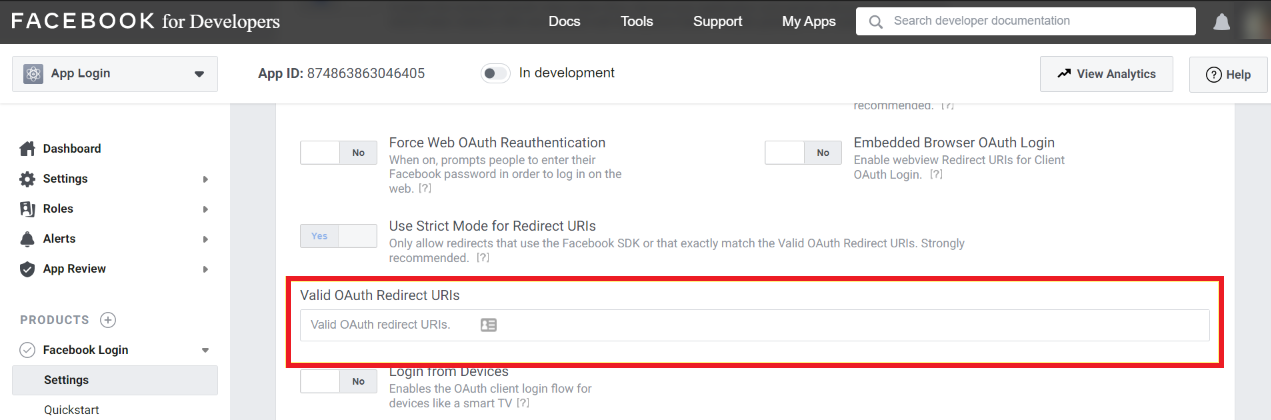
9. ได้เวลาเปิดใช้งานการผสานรวมการเข้าสู่ระบบ Facebook บนไซต์ WordPress ของคุณแล้ว ที่ด้านบนของหน้าจอที่มีข้อความว่า " กำลัง พัฒนา " ให้สลับ เลือกหมวดหมู่สำหรับแอปของคุณ จากนั้นคลิก โหมดสวิตช์ 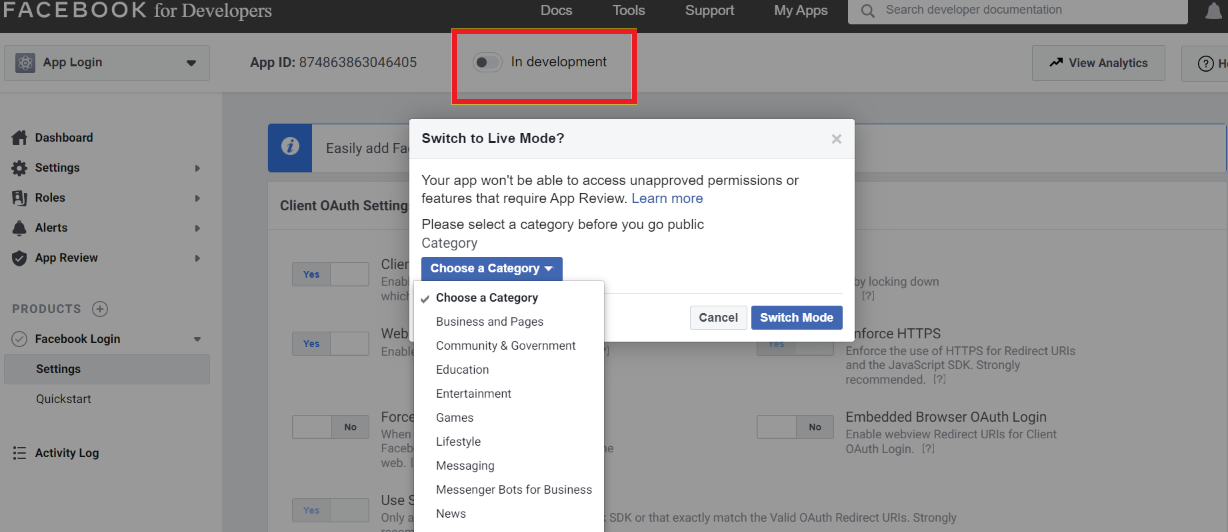
10. ออกจากระบบไปยังไซต์ WordPress ของคุณเพื่อดูผลลัพธ์สุดท้าย คลิกที่ไอคอน Facebook เพื่อทดสอบการเข้าสู่ระบบผ่านบัญชี Facebook ของคุณ 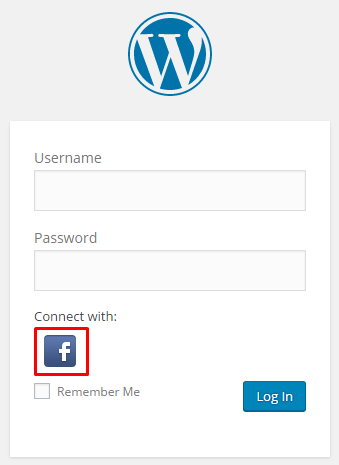
หมายเหตุ: สำหรับ Gmail และ Twitter ให้คลิกที่ “ ? ” และทำตามคำแนะนำบนหน้าจอเพื่อรับ “ Application ID ” และ “Application Secret”
แค่นั้นแหละ! กระบวนการเพิ่มการเข้าสู่ระบบโซเชียลใน WordPress สิ้นสุดลง
สร้างการเข้าสู่ระบบโซเชียลสำหรับเว็บไซต์ของคุณตอนนี้!
บทความนี้ได้แสดงให้เห็นประโยชน์มากมายของการเข้าสู่ระบบโซเชียลที่นำมาสู่ไซต์ WordPress และร้านค้าอีคอมเมิร์ซของคุณ ไม่เพียงแต่ให้การเข้าสู่ระบบที่ง่ายดาย เร่งขั้นตอนการชำระเงิน ทำให้ประสบการณ์การช็อปปิ้งราบรื่นขึ้น แต่ยังช่วยให้คุณรวบรวมข้อมูลผู้ใช้ที่แม่นยำได้ไม่จำกัดอีกด้วย
ยิ่งไปกว่านั้น เราได้อธิบาย 2 ขั้นตอนที่ไม่ยุ่งยากในการเพิ่มการเข้าสู่ระบบโซเชียลใน WordPress โดยใช้ Super Socializer
หากคุณติดอยู่กับขั้นตอนข้างต้นหรือมีวิธีที่ดีกว่าในการเพิ่มการเข้าสู่ระบบโซเชียลใน WordPress อย่าลังเลที่จะพูดถึงในส่วนความคิดเห็นด้านล่าง!
